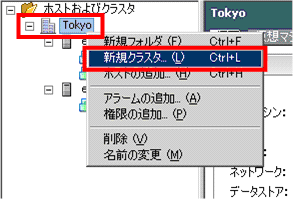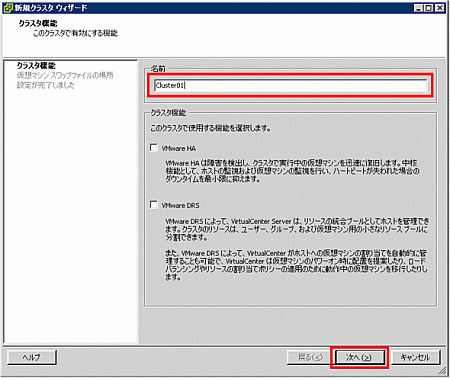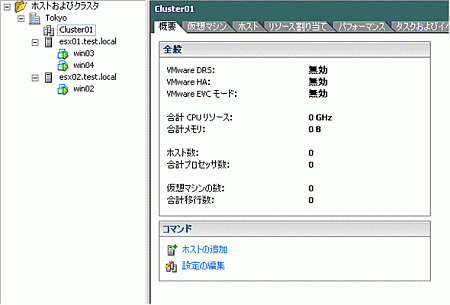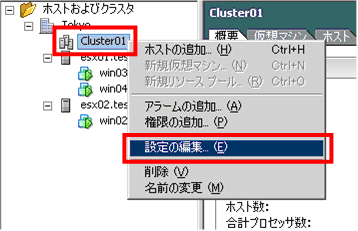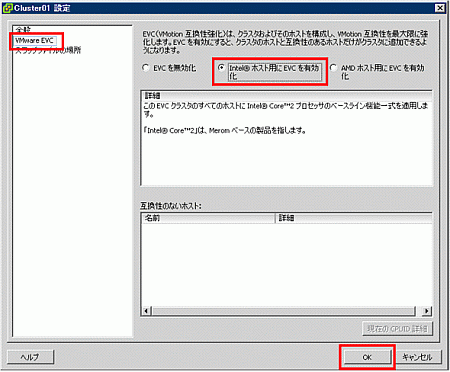VMotionによる仮想マシンの無停止移行:VMware Infrastructure 3徹底入門 実践編(13)(4/4 ページ)
連載「VMware Infrastructure 3徹底入門」では、VMware Infrastructure 3のコンセプトやアーキテクチャといった、いわば理論的な部分を紹介した。新連載の「VMware Infrastructure 3徹底入門 実践編」では、実際の設計から導入、運用までを紹介する。今回は稼働中の仮想マシンを、サービスの停止なしに別の物理サーバへ移動できる機能「VMotion」について解説する
VMotionの互換性の制約を緩和するEVC
先述の通り、VMotionは基本的に同一グループに分類されるCPU間でなければ実行することができない。これはゲストOSやアプリケーションを無停止で移行するために必要な制約である。しかし、段階的に物理サーバを増設していくような場合は、過去に導入した物理サーバとVMotionの互換性があるCPUを搭載するサーバは既に販売が終了してしまっているといった状況も考えられる。
このような状況に対応するため、VMware ESX 3.5 Update 2 ならびに VMware vCenter Server 2.5 Update 2 以降では、Enhanced VMotion Compatibility (EVC)と呼ばれる機能が提供されている。
EVCでは物理CPU側が保有するIntel FlexMigrationもしくはAMD-V Extended Migrationと呼ばれる機能を利用するため、全てのCPUの組み合わせにおいてVMotionを可能にするわけではないが、インテルのCPUであればXeon 5100番台(2006年)以降、AMDのCPUについてはOpteron Rev.E (2005年)以降においてこの機能が利用可能となるため、かなりのケースをカバーできるといって良いだろう。EVC利用時のCPU互換性に関しては、以下のKnowledge Baseに詳細が解説されている。
EVCを利用する場合は、まず「クラスタ」と呼ばれるものを作成しなければならない。VMware Infrastructure 3における「クラスタ」とは、複数のESXホストをグループ化して取り扱うための管理単位のことである。クラスタはインベントリにてデータセンターを選択し、右クリックメニューより「新規クラスタ」を選択することで作成できる。
「新規クラスタ ウィザード」が起動するため、ここでクラスタ名を入力する。作成と同時にVMware HAやVMware DRSの機能を有効化してしまうこともできるが、ここではこれらは有効化せずに進めることとする。
作成したクラスタはインベントリ上に表示される。なおこの段階ではまだクラスタ配下には1台もESXが登録されていない状態である。
EVCの有効化は、再度クラスタの設定を変更することで行う。右クリックメニューより「設定の編集」を選択する。
クラスタの設定画面が起動する。ここで「VMware EVC」を選択すると、EVC機能の有効化を行うことができる。設定できる動作モードは「EVCを無効化」、「Intelホスト用にEVCを有効化」、「AMDホスト用にEVCを有効化」のいずれかとなる。
クラスタにESXを追加するには、インベントリ上でESXをクラスタにドラッグ・アンド・ドロップする。このとき、通常は仮想マシンの電源は投入済み状態でも追加できるが、EVC機能が有効化されているクラスタにESXを追加する場合は、事前に仮想マシンをパワーオフ状態にしておなかければならない。
ESXをクラスタに登録後、再度仮想マシンのパワーオンを行う。ESXをクラスタ配下に登録した場合、インベントリ上は仮想マシンもESXと同列で取り扱われるようになる。このためインベントリを見ただけではどの仮想マシンがどのESX上で動作しているのか確認できなくなるが、「仮想マシン」タブを選択すると、そのクラスタ配下で動作している仮想マシンの一覧が表示され、現在その仮想マシンが動作しているESXホストを確認することができる。
EVCが有効化されたクラスタ内では、CPUの互換性グループが異なるホスト間であってもVMotionを実行することができる。例えばXeon 5400番台とXeon 5100番台の間でVMotionを行うといったことも可能になる。
今回は、仮想マシンのライブ・マイグレーション(無停止移行)を実現する機能VMotionについて、動作条件、構成方法、操作方法などを紹介した。また、VMotionの互換性を拡大する機能Enhanced VMotion Compatibilityについて紹介し、その設定手順を紹介した。
次回は、アプリケーションの負荷状態に応じて自動的にVMotionを実行する機能VMware DRSと、優れた低消費電力システムを実現するVMware DPMについて紹介する。
- VMware HAによる可用性の向上
- VMware DRSとVMware DPMによる自律運用
- VMotionによる仮想マシンの無停止移行
- VI3におけるクローンとテンプレート
- VMware Infrastructure 3のストレージ機構[3]
- VMware Infrastructure 3のストレージ機構[2]
- VMware Infrastructure 3のストレージ機構[1]
- VMware Infrastructure 3のネットワーク機構[後編]
- VMware Infrastructure 3のネットワーク機構[前編]
- 仮想マシンの作成と利用
- VI ClientのインストールとVI3 環境への接続
- VMware ESXのインストール
- VMware VirtualCenterのインストール
- VMware Infrastructure 3ソフトウェアの体系と入手
- VMware Infrastructure 3環境の設計
Copyright © ITmedia, Inc. All Rights Reserved.